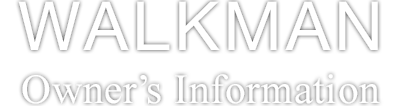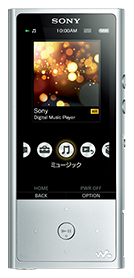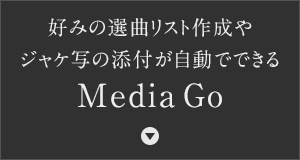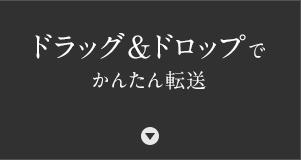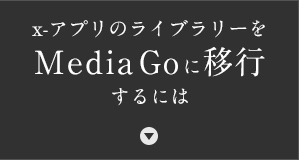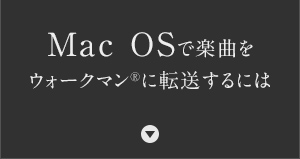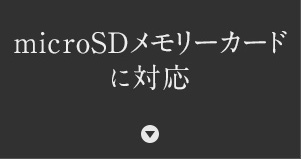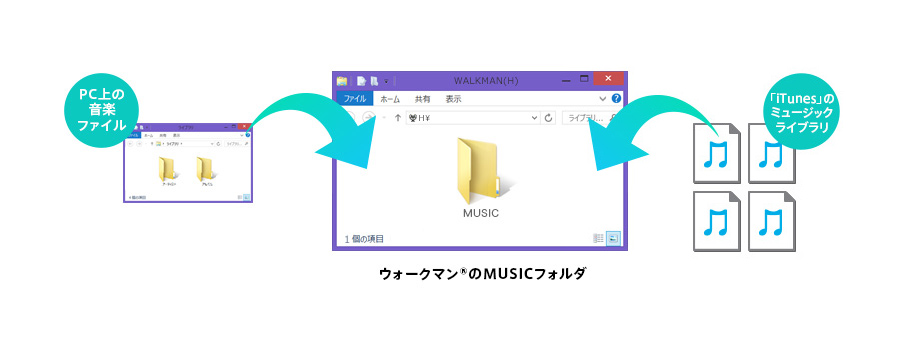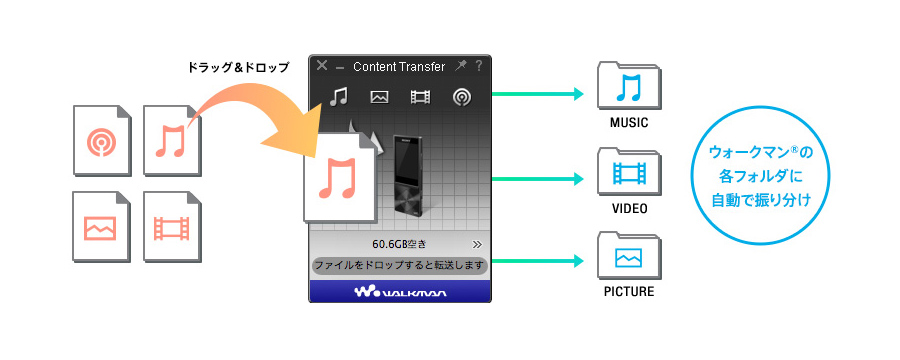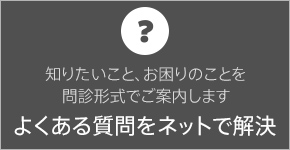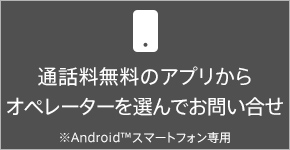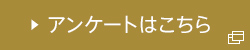PCからウォークマン®に音楽ファイルを転送するには、いくつかの方法がありますが、
お手持ちのPCの種類やシチュエーションによって、おすすめする方法が異なります。
-
-
Windows PCをご使用の方
-
はじめてウォークマン®を使う方
-
複数のソニー機器のファイルを一元管理したい方
-
-
-
Mac OSをご使用の方
-
すでにウォークマン®をお使いで、
追加したい音楽ファイルだけを転送したい方
-
Media Goは、ウォークマン®などのソニー製品へファイルを転送したり、PC上のメディアファイルの整理や再生を行う、Windows用PCアプリケーション。ファイルの取り込みから転送までをわかりやすい操作画面で行うことができるほか、楽曲情報を自動的に解析してライブラリーやプレイリストを作成します。
さらに、ハイレゾ音源に対応しているので、ZXやF、Aシリーズなどハイレゾ音源対応ウォークマン®をお持ちなら、ハイクオリティな音質を存分に楽しむことができます。
ウォークマン®とスマートフォンなど、ソニーの複数のデバイス共通で音楽を楽しむなら、Media Goでの管理が便利です。

Media Goをインストールすれば、自動的にライブラリーの取り込みが行われます。ですから、音源を改めて取り込む必要はありません。インストール後は、以前使用していたx-アプリをアンインストールすることも、併用することも可能です。
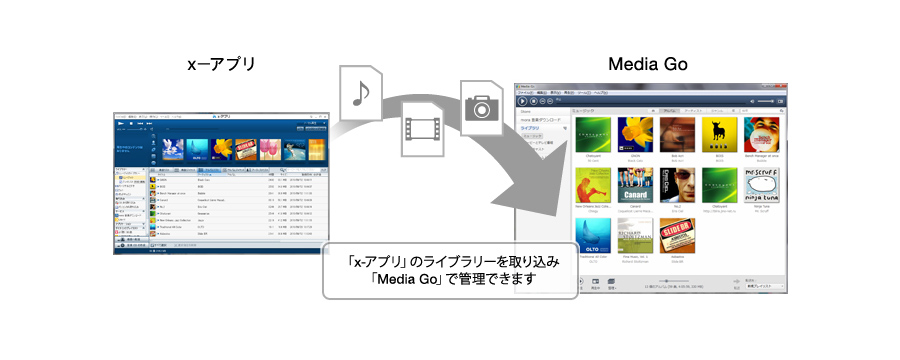
著作権保護された楽曲はMedia Goへ移行できません。著作権保護された楽曲は、x-アプリの機能を使って音楽CDを作成し、その音楽CDをMedia Goへ取り込むことで移行してください。
| 2012年9月30日より前にmoraから購入した楽曲やATRAC形式(.oma)、MP3形式(.mp3)、WMA形式(.wma)などの著作権保護された楽曲は、x-アプリの機能で音楽CDを作成し、その音楽CDをMedia Goに取り込むことで移行できます。※1 アーティスト名や曲名、アルバムタイトルなどの楽曲情報は、ファイルに付与されている情報のみ移行できます。※2 ※3。 x-アプリで作成したプレイリストは、楽曲データを取り込んだ後にドラッグアンドドロップでMedia Goに取り込みます。 |
※1 歌詞ピタサービスから購入した歌詞情報はMedia Goへ移行できません。
※2 WAV形式などの楽曲情報を持たないファイル形式の楽曲情報は、Media Goへ移行できません。また、楽曲情報の項目のうち、楽曲ファイルのファイル形式がサポートしていない項目は、Media Goへ移行できません。
※3 x-アプリから移行した楽曲ファイルのアーティスト名や曲名などのファイル情報をMedia Goで変更すると、楽曲ファイルの形式によっては、x-アプリで表示されるファイル情報に対しても同様に変更されることがあります。
本体にmicroSDメモリーカードスロットを備え、使い方にあわせてメモリー拡張ができます。
microSD(〜2GB)、microSDHC(〜32GB)、microSDXC(64GB以上)に対応しています。
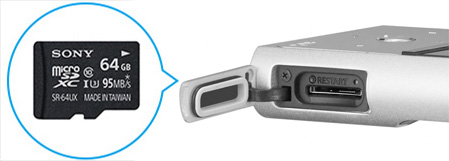
たとえば128GBのmicroSDXCメモリーカードを使用すると、内蔵メモリーとあわせて256GBまでメモリー拡張が可能に。約1,700曲(*2)以上のハイレゾ音源を持ち歩けます。
*1 64GB以上のSDXC規格にも対応しています。保存曲数によっては、microSDメモリーカードの読み込みに時間がかかる場合があります。
*2 FLAC 96kHz/24bitモード時。1曲を4分で換算。曲数は目安です。
※ すべてのmicroSDメモリーカードへの対応を保証するものではありません。著作権保護されたコンテンツの転送や、おでかけ転送機能には対応していません。
※ microSDメモリーカードは別売です。
※ ハイレゾコンテンツを含んだプレイリスト情報をウォークマン®に転送したい場合は、「Media Go」をお使いください。microSDカードにダイレクト録音、
もしくはBluetooth®受信したコンテンツをパソコンに取りこみたい場合は、「Media Go」をお使いください。
Walkman® Owner's Information では、よくいただくご質問をランキング形式でご紹介。
オーナー様が疑問に思われていることはありますか?
-

Media Goとx-アプリの違いは?
-

「iTunes」や「Windows Media Player」から「Media Go」へ楽曲を移行するには?
-

タッチパネルやウォークマン®本体をお手入れする方法を教えてください
そのほかにウォークマン®でお困りでしたら、ぜひこちらのページをご参照ください。